워드프레스 사이트를 개설하셨나요? 그렇다면 이제 자신의 스타일에 맞는 테마(Theme)를 설치해 더 멋진 나만의 웹사이트를 만들 수 있습니다. 여기서 말하는 테마란 티스토리나, 네이버 블로그에서 제공하는 스킨(Skin)과 비슷한 개념이라고 할 수 있습니다.
테마를 꼭 설치해야 하나요? 아닙니다! 테마를 직접 설치하지 않더라도 PHP, HTML, CSS 및 프로그래밍에 능숙하다면 직접 테마를 만들어서 운영할 수도 있습니다. 하지만 테마를 직접 만드는 일은 쉬운 일이 아니며 계속해서 관리하기에는 비용과 시간이 효율적이지 않습니다. 그렇기 때문에 이 가이드에서는 매우 가볍고 설치하기 쉬운 제너레이트프레스(GeneratePress) 테마를 무료로 설치하고 유료 서비스인 GP Premium을 구매해 적용시키는 과정을 상세히 알려드리겠습니다.
워드프레스 유료테마 VS 무료테마
워드프레스 테마에는 유료테마와 무료테마가 존재합니다. 소규모의 웹사이트나 블로그 정도의 작은 사이트를 운영할 계획이라면 유료 테마를 구매하기 전에 무료 테마를 먼저 사용해 보는게 가장 현명한 선택입니다. 왜냐하면 워드프레스 공식홈페이지에서 정말 많은 종류의 무료 테마를 제공하기 때문입니다.
무료 테마는 간편하게 설치할 수 있고 모든 것이 무료라는 강력한 장점이 있지만 정기적인 업데이트나 사후 지원을 받을 수 없습니다. 때문에 추후 워드프레스 버전 업그레이드 과정에서 예상치 못한 오류가 발생한다면 굉장히 난처한 상황을 맞닥뜨릴 수 있습니다. 반면 유료 테마의 경우 지속적인 업데이트 및 사후 서비스를 지원을 받을 수 있으며 추후 문제가 발생할 경우 구매한 테마의 포럼에 물어볼 수 있기 때문에 훨씬 안정적입니다.
왜 제너레이트프레스 인가요?
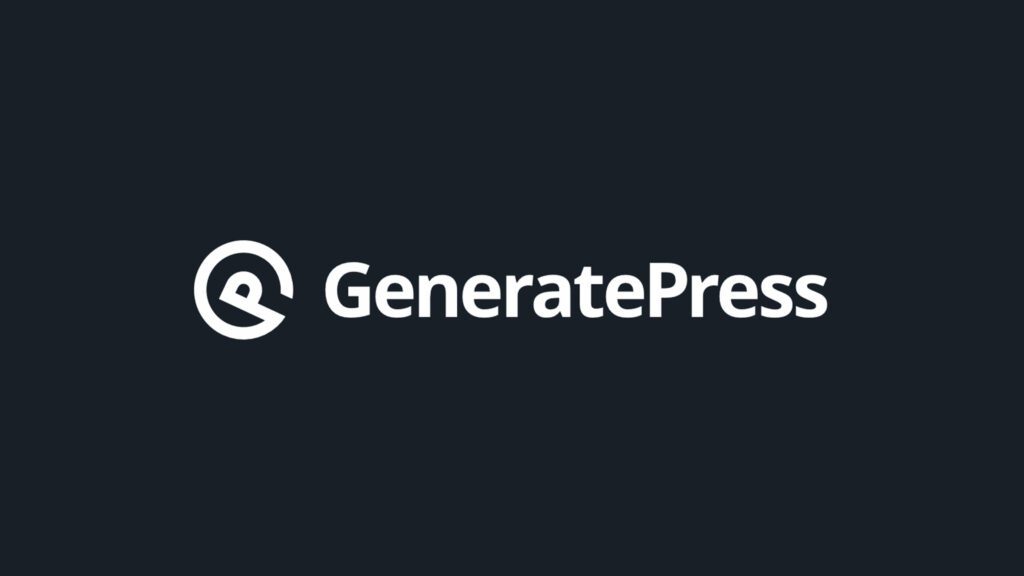
제너레이트프레스(Generatepress)는 테마는 현재 30만명 이상의 사용자와 400백만 이상의 누적 다운로드를 기록한 인기 테마입니다. 제너레이트프레스 테마는 schema.org의 구조화된 데이터로 제작되어 SEO에 최적화되어 있으며 “Elementor, Thrive, WooCommerce”등 인기있는 페이지 빌더와 호환되어 사용하기 편리합니다. 현재 제너레이트프레스 테마는 무료로 사용할 수 있는 무료 버전과 다양한 기능을 사용할 수 있는 유료버전 GP Premium을 서비스하고 있습니다.
- 가벼운 무게: Generatepress의 기본 설치는 30kb 미만입니다.
- 빠르고 안전함: 가볍고 훌륭하게 작성된 코드로 빠르고 안전합니다.
- 모바일 친화성: 모든 모바일 장치에서 탁월한 성능을 발휘합니다.
- 플러그인 호환성: 거의 모든 플러그인과 같은 모든 인기 플러그인과 훌륭하게 작동합니다.
- 개발자 친화적: 스크립트를 삽입하기 위해 추가 플러그인이 필요하지 않습니다.
- 맞춤형 지원: 그들은 지원 포럼에서 이메일을 통해 고객 지원을 제공하며 매우 협조적이고 빠릅니다.
- 검색 엔진 최적화: 테마를 SEO 친화적으로 만드는 내장된 schema.org 구조 데이터
- 빈번한 업데이트: Generatepress 릴리스는 매우 자주 업데이트됩니다(적어도 한 달에 한 번)
제너레이트프레스 무료버전 설치하기
블로그를 막 시작했다면 제너레이트프레스 무료 테마를 먼저 설치하고 추후 유료 프리미엄 버전으로 전환시켜 사용하는게 가장 현명합니다.
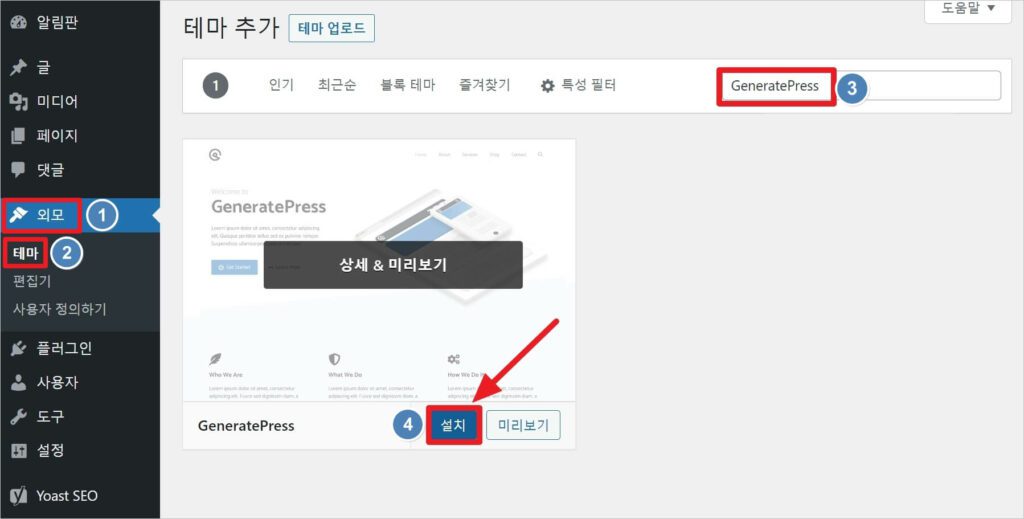
워드프레스 대시보드 창에서 [외모 > 테마]를 클릭합니다.
이후 검색창에 영문으로 GeneratePress를 검색합니다.
GeneratePress 테마를 찾아 설치 버튼을 클릭합니다. 잠시 후 테마 설치가 진행됩니다.
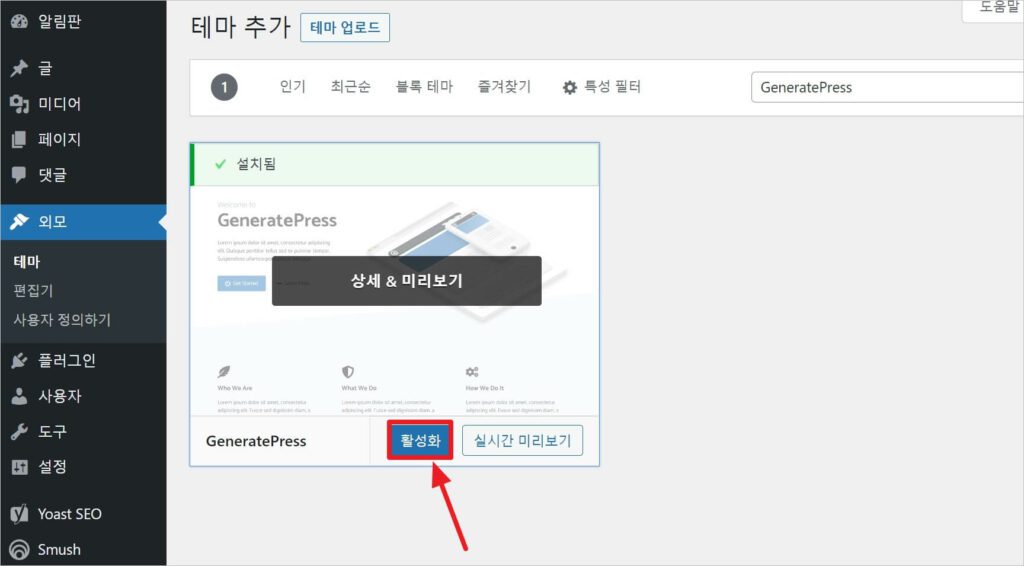
위와 같이 초록색 체크표시로 “설치됨” 이라는 알림이 나타나면 테마 설치가 완료된 상태입니다.
마지막으로 활성화 버튼을 클릭해 테마를 적용시킵니다.
수고하셨습니다. 제너레이트프레스 무료 테마 설치는 이게 전부입니다!
제너레이트프레스 유료테마 설치하기
– GeneratePress 유료테마 구매하기
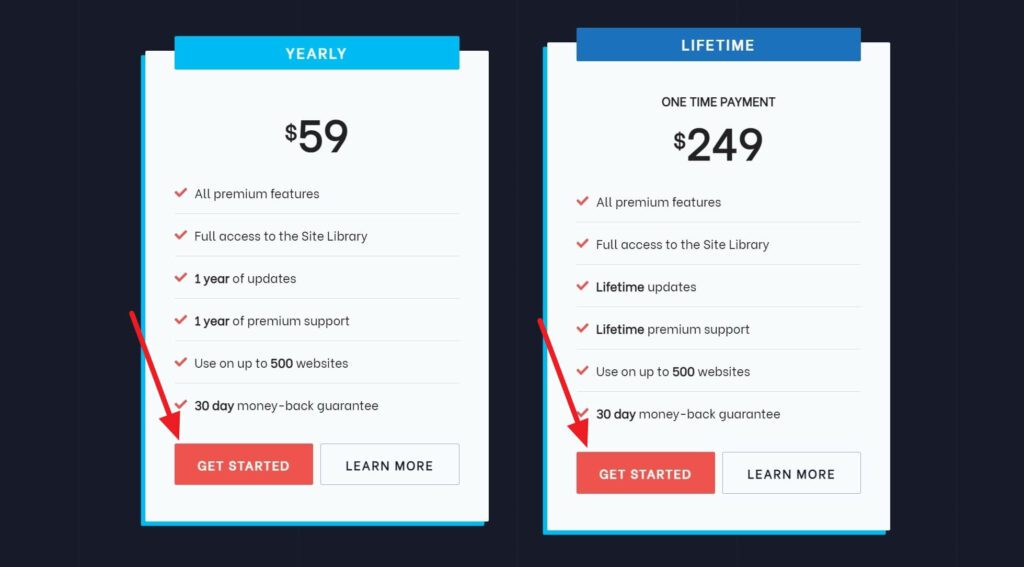
제너레이트프레스(GeneratePress) 테마 구매 페이지로 이동합니다. 원하는 요금제를 선택한 뒤 GET STARTED 버튼을 클릭합니다.
제너레이트프레스 테마는 연간 요금제와 평생 요금제가 있습니다. 평생 버전은 말 그대로 평생입니다. 한번 구매하면 계속해서 업데이트 및 서포트 지원을 받을 수 있습니다.
평생 버전 가격이 부담스럽다면 연간 요금제를 구독하세요 추후 제너레이트프레스 테마가 맘에 들었다면 결제한 59달러를 뺀 추가 비용만을 지불하고 평생 요금제로 업그레이드할 수 있습니다. 참고로 연간, 평생 모두 1개의 계정으로 500개의 웹사이트에 테마를 설치할 수 있습니다.
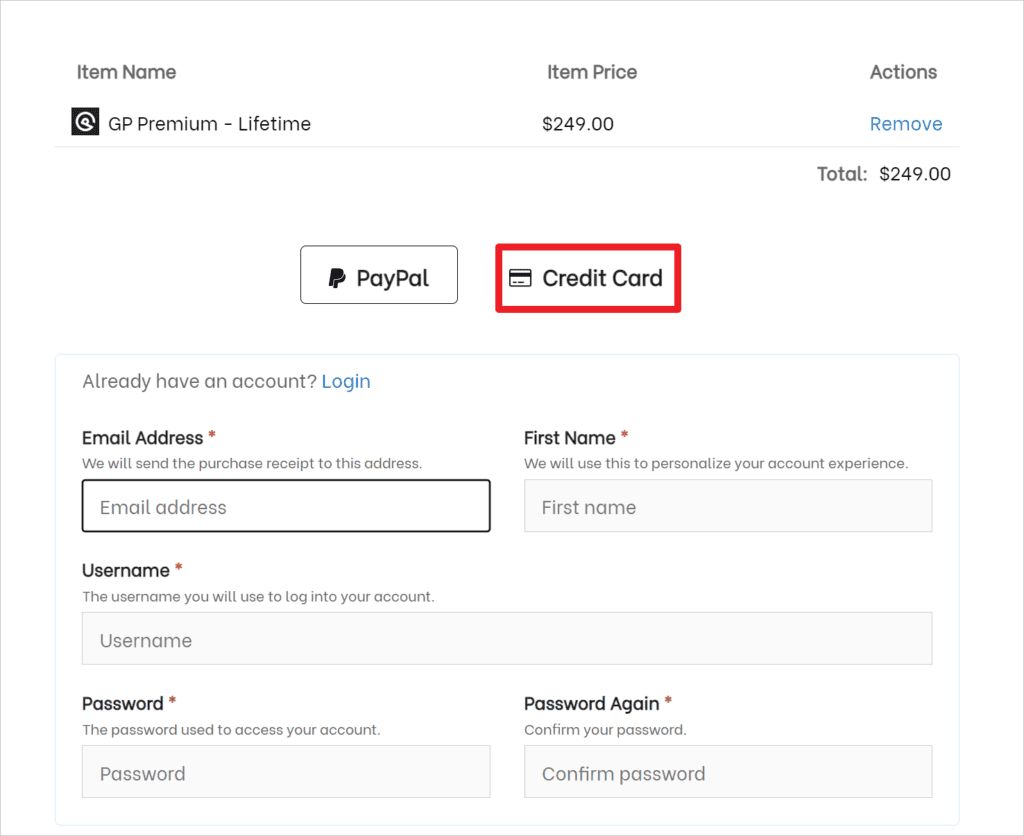
PayPal과 Credit Card(신용카드)를 사용해 결제할 수 있습니다. 해당 페이지에서는 Credit Card를 통해 결제를 진행하도록 하겠습니다. Credit Card를 클릭합니다.
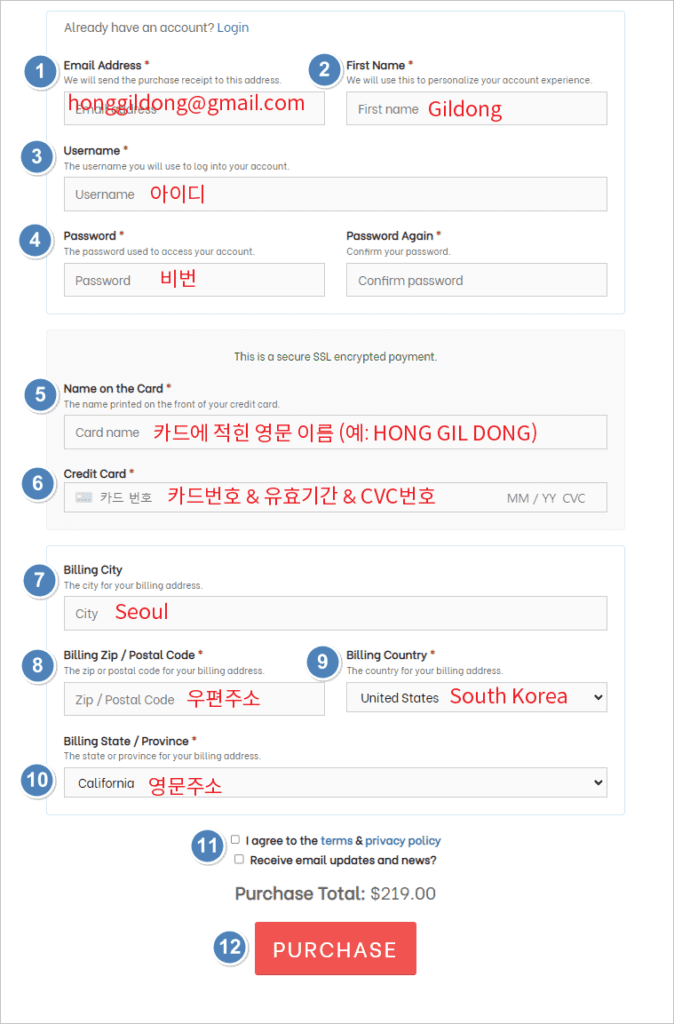
아래 작성 내용은 예시입니다. 예시를 참고해 위 항목을 기입하세요. 마지막으로 PURCHASE를 클릭하면 테마를 구매할 수 있습니다.
- 이메일 : honggildong@jaredleto
- 이름 : Gildong
- 아이디 : 사용할 아이디(추후 계정 로그인 시 이메일 또는 아이디로 접속가능)
- 비밀번호 : 사용할 비밀번호
- 영문이름 : 카드에 적힌 영문이름 입력
- 카드번호 : 카드 번호, 유효기간(월/년), CVC 번호 입력
- 도시이름 : 서울, 인천, 부산 등등
- 우편주소 : 새 우편번호 5자리
- 국가 : South Korea
- 주소 : 영문주소
- 약관 및 업데이트소식 동의에 체크
- PURCHASE (구매하기) 클릭
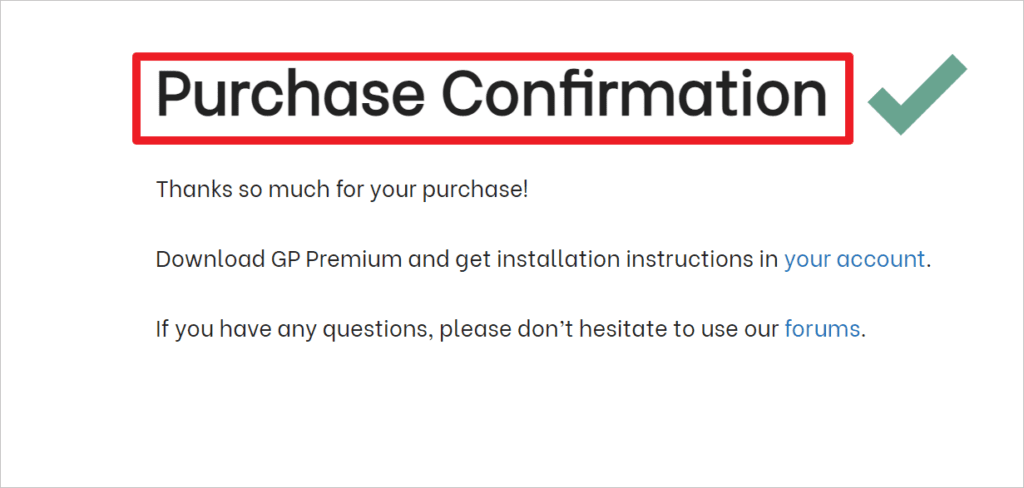
모든 구매 절차가 완료되면 “Purchase Confimation“라고 적힌 화면이 나타납니다. 이제 GP Premium을 다운로드할 수 있습니다.
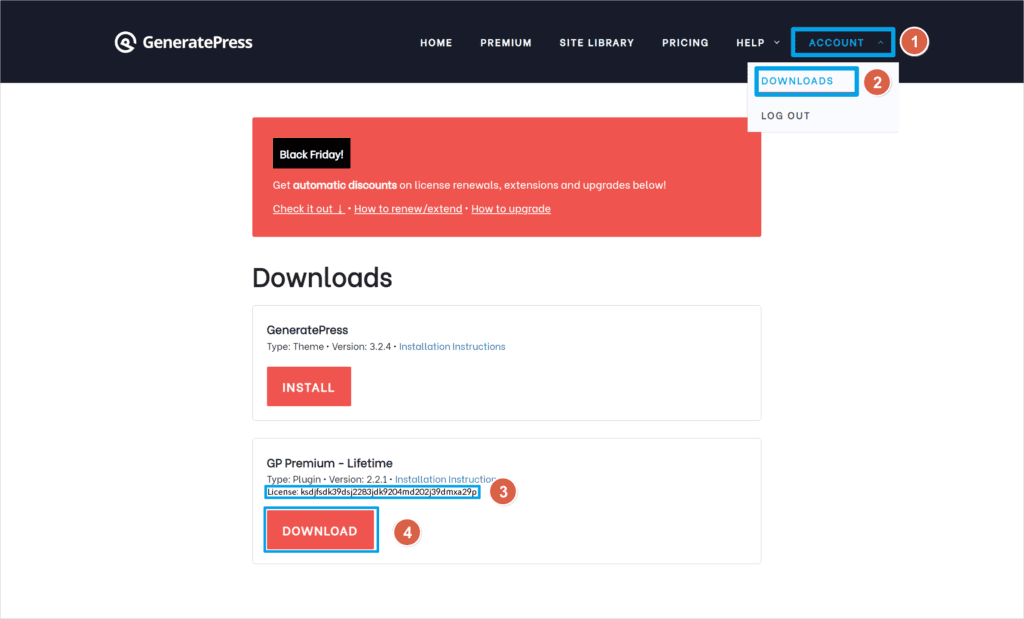
- 메인화면에서 상단 오른쪽 계정 ACCOUNT를 클릭
- DOWNLOADS 클릭
- GP Premium-Lifetime의 License키를 복사합니다.
- Downlaod 버튼을 클릭해 플러그인을 다운받습니다.
– GP Premium 설치하기
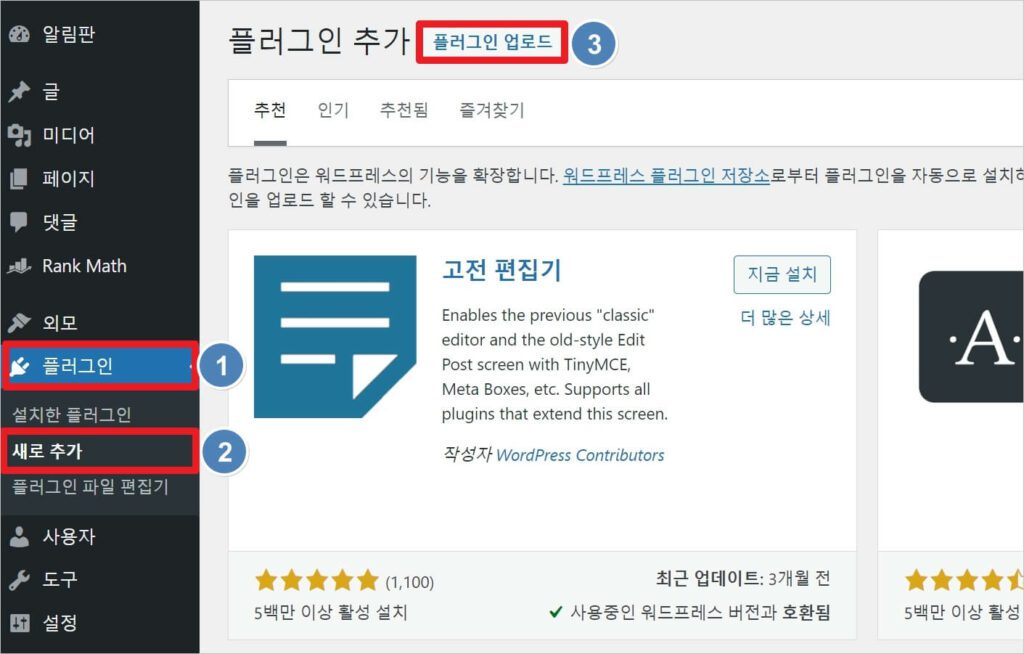
이제 방금 전 다운로드한 GP Premium을 워드프레스에 설치해야 합니다. 워드프레스 대시보드로 이동합니다.
- 좌측 대시보드에서 플러그인 클릭
- 새로 추가 클릭
- 플러그인 업로드 클릭
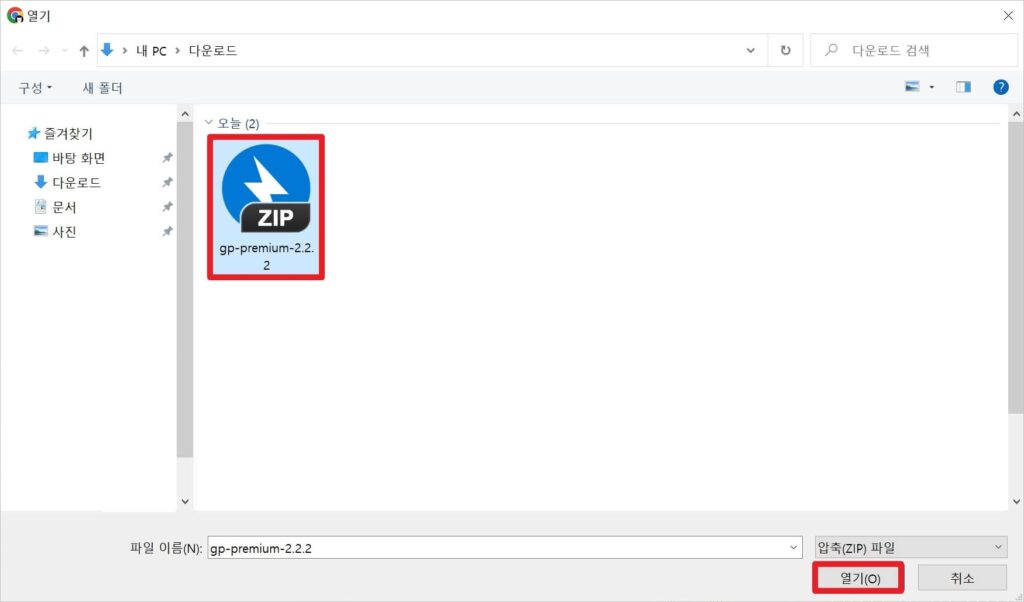
다운로드 받은 gp-premium-버전명.zip 파일을 찾아 선택 후 열기를 클릭합니다.
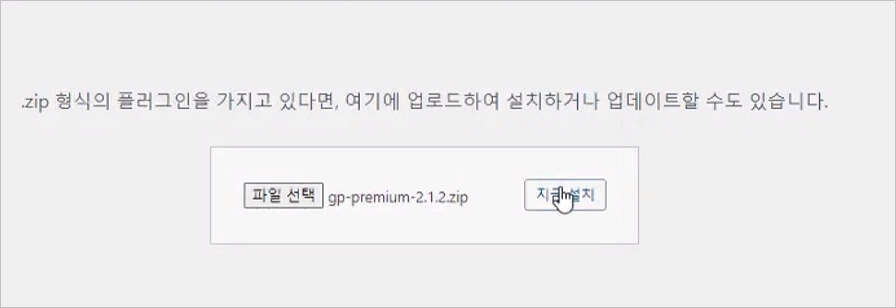
지금 설치 버튼을 클릭해 플러그인 설치를 진행시킵니다. gp-premium 플러그인 설치가 모두 완료되면 플러그인을 활성화시켜야 합니다.
– GP Premium 라이센스 인증하기
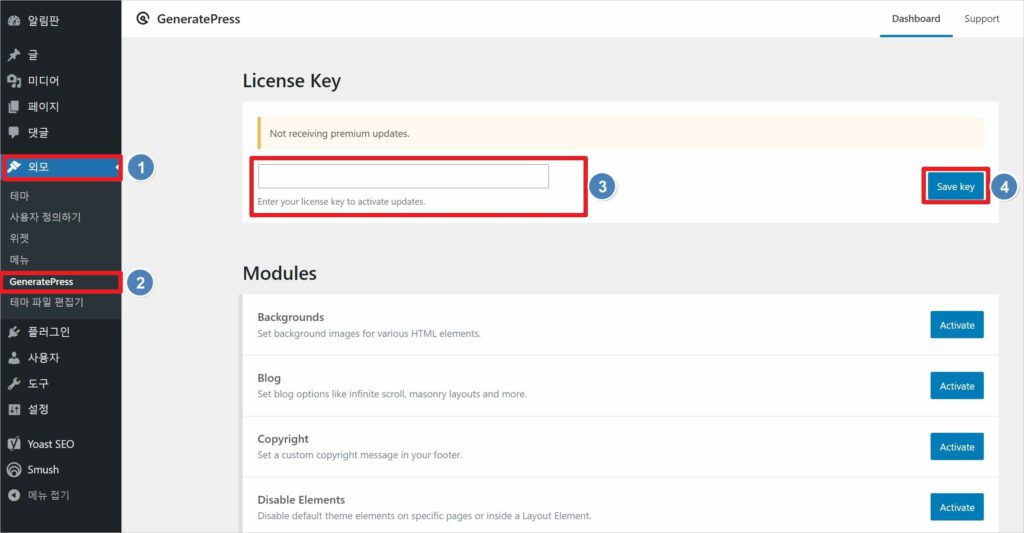
구매한 GP Premium을 자신의 워드프레스 사이트에서 사용하려면 반드시 라이센스키를 인증해야 합니다.
- 외모 클릭
- GeneratePress 클릭
- License Key 입력란에 좀 전에 복사한 GP Premium의 License키를 붙여넣기 합니다.
- Save Key 클릭
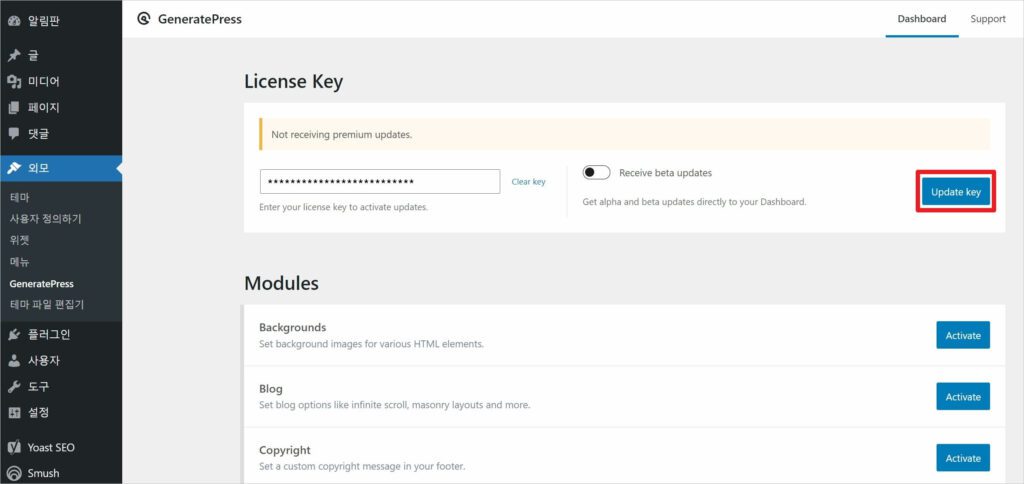
Update Key를 클릭하면 라이센스 인증이 시작됩니다.
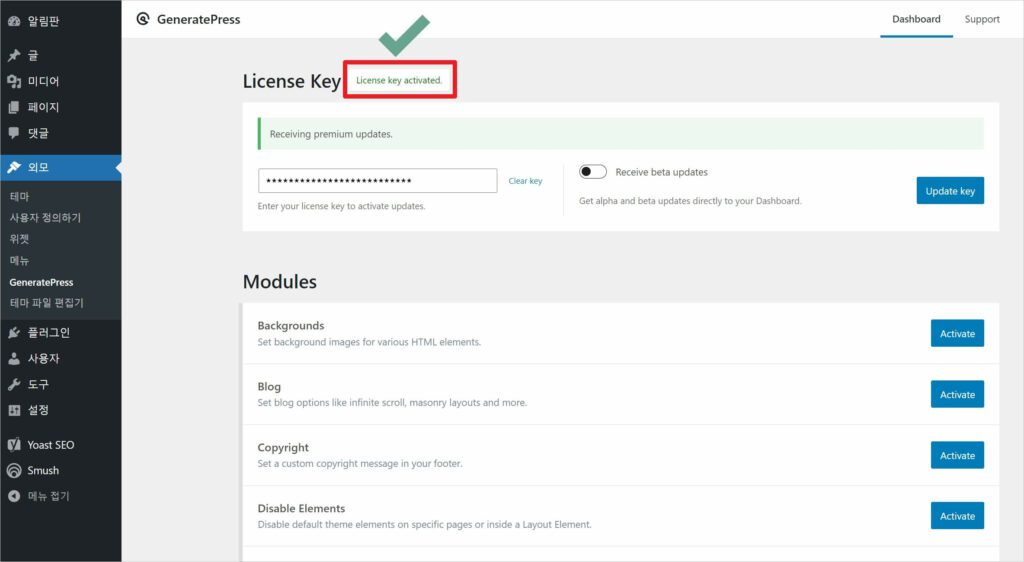
상단에 License Key activated 메시지가 나타면 GP 프리미엄 라이센스 인증이 완료된 상태입니다. 이제 프리미엄 사용자에게 제공되는 모든 유료 기능을 사용할 수 있습니다.
참고
◾ 워드프레스 세팅을 위한 8가지 설정과 사용법
◾ 워드프레스 구글 서치 콘솔 검색등록 방법
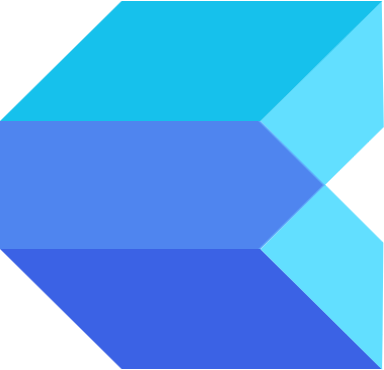
라이센스 등록이 안되는데 어찌 해야 할까요 ?…..
Not receiving premium updates
여기에서 더 이상 진행이 안되네요 ㅠㅠ
라이센스키를 복붙할때 공백이 있는지 한번 확인해 보세요.